Κορυφαίοι 3 τρόποι για να μεταφέρετε τη συνομιλία WhatsApp από το iPhone στο Samsung S9/S9 Edge
Όντας μία από τις πιο δημοφιλείς εφαρμογές άμεσων μηνυμάτων στον κόσμο, WhatsApp έρχεται με τόνους προηγμένων χαρακτηριστικών. Οι χρήστες μπορούν να πάρουν αντίγραφο ασφαλείας των συνομιλιών τους και αργότερα να τις επαναφέρουν σε οποιαδήποτε άλλη συσκευή επίσης. Αν και, υπάρχουν πολλοί τρόποι μεταφοράς μηνυμάτων WhatsApp από το iPhone στο S9/S20, πολλοί χρήστες αντιμετωπίζουν ανεπιθύμητες επιπλοκές κατά τη μετακίνηση από μια συσκευή iOS σε συσκευή Android. Εάν δυσκολεύεστε επίσης να μεταφέρετε μηνύματα WhatsApp από το iPhone στο S9/S20, τότε μην ανησυχείτε. Σε αυτόν τον οδηγό, θα σας διδάξουμε πώς να μεταφέρετε το ιστορικό συνομιλιών WhatsApp από το iPhone στο S9/S20 με τρεις διαφορετικούς τρόπους.
Μέρος 1: Μεταφέρετε τις συνομιλίες WhatsApp από το iPhone στο S9/S20 χρησιμοποιώντας το DrFoneTool
Λαμβάνοντας τη βοήθεια του DrFoneTool – Μεταφορά WhatsApp, μπορείτε εύκολα να μεταφέρετε το ιστορικό συνομιλιών WhatsApp από το iPhone στο Samsung Galaxy S9/S20. Είναι ένα εξαιρετικά εξελιγμένο και ασφαλές εργαλείο που μπορεί να χρησιμοποιηθεί για τη δημιουργία αντιγράφων ασφαλείας και τη μεταφορά μηνυμάτων WhatsApp, Kik, Viber και LINE επίσης. Παρέχει μια γρήγορη και εξαιρετικά απλή λύση για να μεταφέρετε τα μηνύματά σας WhatsApp από τη μια συσκευή στην άλλη απευθείας. Μπορείτε εύκολα να μάθετε πώς να μεταφέρετε μηνύματα WhatsApp από το iPhone στο S9/S20 ακολουθώντας αυτά τα βήματα.

DrFoneTool – Μεταφορά WhatsApp
Μεταφέρετε μηνύματα WhatsApp από το iPhone σε Android/iPhone.
- Μεταφέρετε το iOS WhatsApp σε συσκευές iPhone / iPad / iPod touch / Android.
- Υποστήριξη δημιουργίας αντιγράφων ασφαλείας εφαρμογών κοινωνικής δικτύωσης σε συσκευές iOS, όπως WhatsApp, LINE, Kik, Viber, Wechat.
- Επιτρέψτε στην προεπισκόπηση και επαναφορά οποιουδήποτε στοιχείου από το αντίγραφο ασφαλείας σε μια συσκευή.
- Εξάγετε ό, τι θέλετε από το αντίγραφο ασφαλείας στον υπολογιστή σας.
- Επιλεκτικά δημιουργήστε αντίγραφα ασφαλείας και επαναφέρετε όσα δεδομένα θέλετε.
- Supported iPhone X/8/7/SE/6/6 Plus/6s/6s Plus/5s/5c/5/4/4s that run iOS 10.3/9.3/8/7/6/5/4
- Πλήρως συμβατό με Windows 10 και Mac 10.13/10.12/10.11.
1. Αρχικά, συνδέστε το iPhone και το S9/S20 στον υπολογιστή και εκκινήστε το DrFoneTool. Επισκεφτείτε τη λειτουργική μονάδα «WhatsApp Transfer».

2. Μεταβείτε στην καρτέλα WhatsApp από τον αριστερό πίνακα και κάντε κλικ στο «Μεταφορά μηνυμάτων WhatsApp».

3. Και οι δύο συσκευές σας θα εντοπιστούν από την εφαρμογή και θα παρέχεται το στιγμιότυπο τους. Το iPhone σας θα πρέπει να είναι η συσκευή προέλευσης ενώ το S9/S20 θα πρέπει να είναι η συσκευή προορισμού. Εάν όχι, κάντε κλικ στο κουμπί αναστροφής.

4. Απλώς κάντε κλικ στο κουμπί «Μεταφορά» για να μεταφέρετε μηνύματα WhatsApp από το iPhone στο S9/S20. Συμφωνήστε με το αναδυόμενο μήνυμα, κάνοντας κλικ στο κουμπί «Ναι».

5. Αυτό θα ξεκινήσει τη διαδικασία μεταφοράς. Περιμένετε για λίγο καθώς η εφαρμογή θα μετακινήσει τα δεδομένα σας στο WhatsApp. Τα υπάρχοντα μηνύματα WhatsApp στο S9/S20 θα διαγραφούν αυτόματα.
6. Μόλις ολοκληρωθεί η διαδικασία, θα ενημερωθείτε. Στη συνέχεια, μπορείτε να αφαιρέσετε με ασφάλεια το S9/S20 από το σύστημα και να κάνετε λήψη του WhatsApp σε αυτό. Θα βρει αυτόματα το υπάρχον αντίγραφο ασφαλείας στη συσκευή. Απλώς πατήστε το κουμπί ‘Επαναφορά’ για να ολοκληρώσετε τη διαδικασία.

Αυτό είναι! Αφού ακολουθήσετε αυτά τα εύκολα βήματα, μπορείτε να μάθετε πώς να μεταφέρετε απευθείας το ιστορικό συνομιλιών WhatsApp από το iPhone στο S9/S20.
Μέρος 2: Εξαγωγή συνομιλιών iPhone WhatsApp στο S9/S20
Μπορείτε επίσης να επιλέξετε να εξαγάγετε μη αυτόματα τις συνομιλίες σας στο WhatsApp. Εάν δεν χρησιμοποιείτε κανένα εργαλείο τρίτου κατασκευαστή, όπως το DrFoneTool, τότε πρέπει να μεταβείτε σε κάθε συνομιλία και να το στείλετε μέσω email ένα προς ένα. Αργότερα, μπορείτε να δείτε τη συνομιλία μεταβαίνοντας στο email σας. Ωστόσο, αυτή η λύση δεν θα μπορεί να συγχρονίσει τα παλιά σας μηνύματα WhatsApp στην εφαρμογή S9/S20. Ωστόσο, αν θέλετε, μπορείτε να ακολουθήσετε αυτά τα βήματα για να μάθετε πώς να μεταφέρετε το ιστορικό συνομιλιών WhatsApp από το iPhone στο S9/S20 μέσω email.
1. Αρχικά, εκκινήστε το WhatsApp στο παλιό σας iPhone και σύρετε προς τα αριστερά τη συνομιλία που θέλετε να αποθηκεύσετε.
2. Μεταβείτε στην επιλογή ‘Περισσότερα’ και πατήστε ‘Συζήτηση μέσω email’.
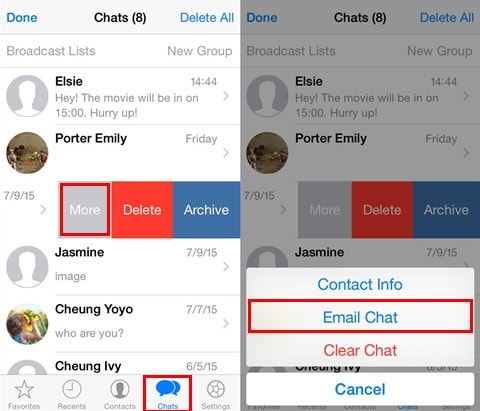
3. Το WhatsApp θα σας δώσει την επιλογή να στείλετε μέσω email τη συνομιλία με ή χωρίς μέσα. Το περιεχόμενο πολυμέσων συνήθως καλύπτει φωτογραφίες, βίντεο, ήχους κ.λπ. Ωστόσο, η ποσότητα των μέσων θα εξαρτηθεί από την έκταση του μέγιστου μεγέθους συνημμένου που επιτρέπει ο διακομιστής email.
4. Μόλις επιλέξετε μια σχετική επιλογή, θα εμφανιστεί ένα νέο παράθυρο προσχέδιο αλληλογραφίας. Εδώ, μπορείτε να καθορίσετε το αναγνωριστικό email του αποστολέα (κατά προτίμηση το δικό σας).
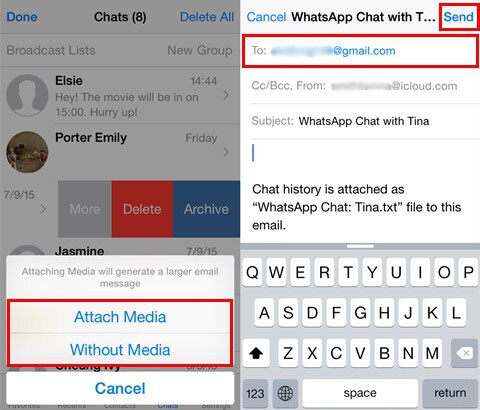
5. Μετά τη μεταφόρτωση της συνομιλίας, μπορείτε να πατήσετε το κουμπί «Αποστολή».
Εάν θέλετε να αποκτήσετε πρόσβαση στη συνομιλία, τότε μπορείτε απλά να ανοίξετε το email στο S9/S20 (τον ίδιο λογαριασμό email) και να προβάλετε τα μηνύματά σας. Όπως αναφέρθηκε, δεν θα συγχρονίσει τη συνομιλία που αποστέλλεται μέσω email στο WhatsApp.
Μέρος 3: Μεταφέρετε μηνύματα WhatsApp από το iPhone στο Android χρησιμοποιώντας το WazzapMigrator
Μια άλλη δημοφιλής λύση που χρησιμοποιείται για τη μεταφορά μηνυμάτων WhatsApp από το iPhone στο S9/S20 είναι το WazzapMigrator. Είναι μια δωρεάν διαθέσιμη λύση που μπορεί να μεταφέρει τις συνομιλίες σας και όλα τα σημαντικά αρχεία πολυμέσων όπως βίντεο, φωτογραφίες, έγγραφα κ.λπ. Ωστόσο, θα χρειαστείτε ένα iTunes backup ώστε να εξαγωγή αντιγράφων ασφαλείας WhatsApp από ολόκληρο το αντίγραφο ασφαλείας του iTunes. Αν και η διαδικασία είναι λίγο περίπλοκη, μπορείτε να μάθετε πώς να μεταφέρετε μηνύματα whatsapp από το αντίγραφο ασφαλείας του iTunes στη συσκευή Android Galaxy S9/S20 ακολουθώντας αυτά τα βήματα.
1. Προτού προχωρήσετε, βεβαιωθείτε ότι έχετε δημιουργήσει αντίγραφο ασφαλείας των συνομιλιών σας στο WhatsApp. Για να το κάνετε αυτό, συνδέστε το iPhone σας στο σύστημά σας και ξεκινήστε το iTunes.
2. Επιλέξτε τη συσκευή σας, μεταβείτε στην ενότητα Σύνοψη και επιλέξτε να λάβετε αντίγραφο ασφαλείας στον τοπικό υπολογιστή.
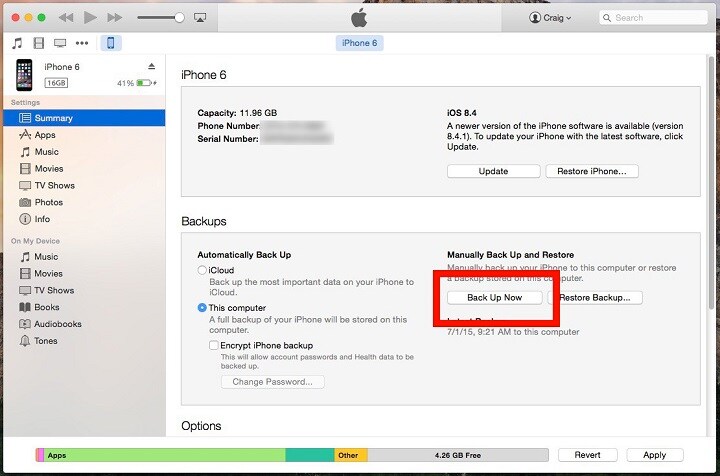
3. Αφού δημιουργήσετε ένα αντίγραφο ασφαλείας του WhatsApp από το iPhone, χρησιμοποιήστε έναν εξαγωγέα αντιγράφων ασφαλείας iTunes για να εξαγάγετε το αρχείο αντιγράφου ασφαλείας WhatsApp από αυτό.
4. Συνδέστε τη συσκευή S9/S20 στο σύστημα και μεταφέρετε το εξαγόμενο αρχείο WhatsApp σε αυτό.
5. Τέλεια! Είσαι σχεδόν εκεί. Τώρα, πρέπει να μεταβείτε στο Google Play Store και να κατεβάσετε την εφαρμογή WazzapMigrator σε αυτό.
6. Εκκινήστε την εφαρμογή και πατήστε την επιλογή «Επιλογή αρχείου iPhone». Επιλέξτε το αρχείο αντιγράφου ασφαλείας iPhone που μεταφέρατε πρόσφατα.
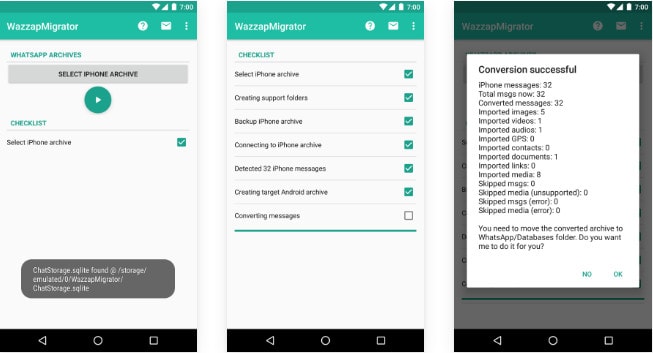
7. Αυτό θα ξεκινήσει αυτόματα τη διαδικασία μεταφοράς. Η εφαρμογή θα ολοκληρώσει μια συγκεκριμένη λίστα ελέγχου και θα ξεκινήσει τη μεταφορά μηνυμάτων WhatsApp.
Όπως μπορείτε να δείτε, υπάρχουν αρκετοί τρόποι για να μάθετε πώς να μεταφέρετε το ιστορικό συνομιλιών WhatsApp από το iPhone στο S9/S20. Ωστόσο, το πιο απλό και γρήγορο από όλα είναι DrFoneTool – Μεταφορά WhatsApp. Η εγγενής τεχνική μπορεί να στείλει email μόνο στις συνομιλίες σας, ενώ το WazzapMigrator είναι μια περίπλοκη και χρονοβόρα λύση. Επομένως, μπορείτε απλά να χρησιμοποιήσετε τη βοήθεια του DrFoneTool – WhatsApp Transfer και να μεταφέρετε μηνύματα WhatsApp από το iPhone στο S9/S20 απρόσκοπτα. Προχωρήστε και κατεβάστε αυτό το εξαιρετικά χρήσιμο εργαλείο και διαχειριστείτε τα δεδομένα σας με τρόπο αβίαστο.
πρόσφατα άρθρα

